Кто такая Кортана — обзор персонального ассистент с ИИ
Привет друзья! Сегодня на разборе виртуальный помощник от компании Microsoft — Кортана. Узнаем что это за зверь, что умеет, альтернативы cortana и многое другое. Поехали!
Кортана – это голосовой и текстовый помощник от Microsoft, в котором применяются элементы искусственного интеллекта . Система доступна для мобильных устройств и персональных компьютеров на ОС Windows, а также с ограничениями для устройств на iOS и Android.
Компания Microsoft представила своего ассистента на конференции BUILD в Сан-Франциско в 2014 году. Этот инструмент, по заверению разработчиков, должен облегчить жизнь владельца и помочь выполнить больше дел, при этом затратив меньше времени.
Её назвали в честь персонажа игры Halo от Microsoft — это искусственный интеллект, которого озвучивала актриса Джен Тейлор.

Кортана имеет ограничение по возрасту 13+
Ассистент имеет ограничения по возрасту пользователя — если в аккаунте указано, что владельцу устройства меньше 13-ти лет, то он не сможет воспользоваться функциями помощника.
Дата выхода на русском языке?
Разработчики предполагали, что русский язык в девайсе появится в 2014 году. Однако, русскоязычной версии до сих пор нет. Дата выхода Кортаны на русском языке остается неизвестной для пользователей.
Кортана работает на Windows Phone 8.1, Microsoft Band, Windows 10, Android, Xbox One и iOS.
Microsoft Cortana на windows 10
Специалисты и эксперты сошлись во мнении, что Кортана является некой «изюминкой» и «фишкой» операционной системы windows 10. По этой же причине данный голосовой помощник невозможно скачать на операционные системы Виндовс, которые были выпущены раннее.
Отключение и удаление
Отключение голосового помощника – процесс несложный, вам не понадобится сложная настройка. Просто следуйте нашей инструкции:
- Войдите в меню поиска;
- Введите « gpedit.msc. » (без кавычек);
- Вы увидите редактор групповой политики;
- Найдите кнопку «Локальная политика компьютера» ;
- Перейдите к пункту «Конфигурация» , а затем – «Административные шаблоны» ;
- Выберите иконку «Компоненты» и затем – «Поиск» ;
- Дважды нажмите на «Allow Cortana» ;
- Как только появится окно политики, нажмите «Отключить» .
Ещё один интересный способ удаления вы найдете в видео:
Вы узнали, как полностью отключить Cortana в Windows 10 – как видите, это действительно несложно. Только не забудьте запустить процессы от имени администратора. А вот удалить искусственный интеллект полностью будет сложнее – программа встроена в оболочку операционной системы автоматически.
Прежде чем разбираться, как полностью удалить Cortana в Windows 10, стоит отметить, что это действие является безвозвратным. Восстановить помощник можно будет только после переустановки операционной системы.
- Загрузите специальную стороннюю программу;
- Распакуйте загруженный архив;
- Найдите файл с расширением .CMD и запустите его от имени администратора;
- Разрешите приложению начать работу, кликнув кнопку «Да» ;
- Запустится процесс «Disable» в автоматическом режиме;
- Перезагрузите устройство по окончанию процесса.
Вы узнали, что это за программа – Cortana в Windows 10, какими особенностями обладает и зачем вообще необходима. Изучайте обзор, активируйте работу помощника и упрощайте рабочие процессы во много раз! Правда, не забудьте немного подтянуть английский.
Плюсы и минусы использования Кортаны
Перед тем как удалить Кортану в Windows 11 полностью, вы должны быть уверены в бесполезности этой опции. При этом необходимо оценить преимущества и недостатки программы, а уже после принимать решение.
- Минимальное потребление ресурсов ПК / ноутбука, что позволяет использовать софт даже на слабых «машинах».
- Возможность отключить или удалить Cortana на Windows 11 при желании.
- Большой набор функций.
- Способность выполнения задач без дополнительного запроса.
- Запрос необходимой информации без входа в Интернет.
- Возможность применения в качестве таймера.
- Установление соединений с другими устройствами.
- Управление ПК / ноутбуком с помощью голоса.
- Сервис постоянно слышит, что ему говорят.
- Для использования нужно войти в личный кабинет.
- Снижение конфиденциальности при работе на ПК / ноутбуке.
Как видно, установить и удалить Cortana на Windows 11 не составляет труда. Но перед выполнением работы убедитесь, что в этом имеется необходимость. В комментариях поделитесь, удалось ли вам деинсталлировать софт, какие возникли трудности и удалось ли их решить.
На каких устройствах работает Кортана
Электронный ассистент работает на фирменных продуктах корпорации: смартфонах Windows Phone 8.1, фитнес-браслете Microsoft Band, в операционной системе Windows 10, игровой консоли Xbox One. Не так давно появилась возможность устанавливать бота в гаджеты с ОС Android и iOS.
Кортана задумывалась создателями как некая “фишка” именно в десятке. Поэтому на на Windows 7 и 8 официально установить помощницу невозможно.
Настройки Cortana
Если вы еще не отключили элемент «Поиск» с панели задач, вы можете запустить настройки Кортаны, кликнув по нему. В противном случае, воспользуйтесь меню «Пуск», чтобы запустить помощник (либо верните строку обратно через контекстное меню).
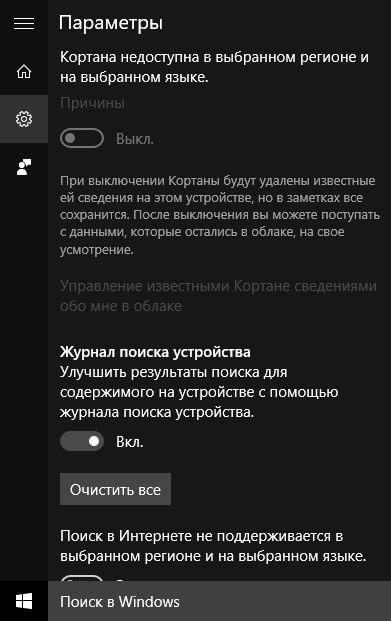
В открывшемся окне требуется нажать на значок «Настройки» («Settings») в левом верхнем углу. В разделе «Сortana» вы найдете переключатель. Выключите его, чтобы завершить работу помощника и удалить все сохраненные данные.
Все эти функции имеет смысл отключать, только если вы пользуетесь англоязычной версией Windows 10. С русским интерфейсом Кортана не будет работать и так. Ползунок будет всегда установлен в положение «Выкл.» и заблокирован.
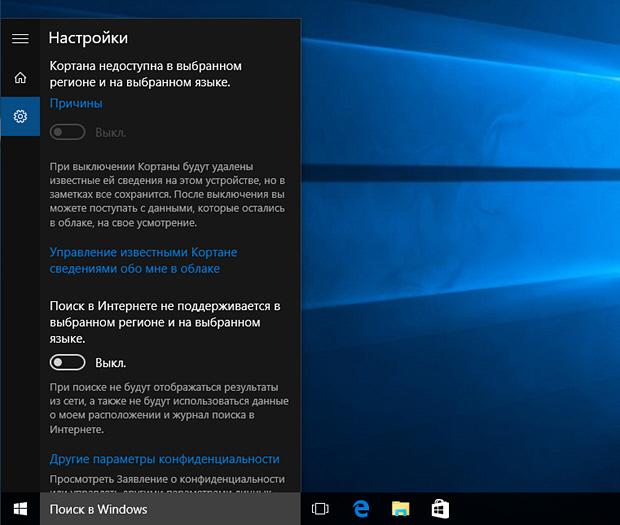
Некоторые приложения и службы могут отображать значок Cortana даже после ее отключения. Это просто недоработка интерфейса, и не стоит обращать на нее внимание. Возможно, в будущем это будет устранено.
Первый эмоциональный ассистент
Произношение Кортаны имеет максимально приближенную речь к человеческому диалекту. К этому стремятся многие компании, которые занимаются разработкой ассистентов на технологии искусственного интеллекта и машинного обучения. Кроме того, Microsoft Cortana является первым и единственным помощником, который имеет ряд эмоциональных состояний.
Ассистент может быть спокойным, услужливым, задумчивым, веселым, оптимистичным, бдительным и восторженным. Эти эмоции Cortana показывает при помощи кнопки вызова, которая меняет индикацию в зависимости от настроения виртуальной программы.
Подводим итоги
Мы надеемся, что теперь вы лучше понимаете, насколько легко в ваше приложение можно добавить интеграцию с Кортаной и тем самым улучшить опыт взаимодействия для ваших пользователей. От простого запуска приложения и вплоть до сложных моделей взаимодействия даже без запуска приложения – во всех случаях Кортана действительно может оказаться полезной. Чтобы воспользоваться преимуществами интеграции с Кортаной, вы можете начать с самого простого – добавить новый способ работы с глубокими ссылками в вашем приложении.
Если вы чувствуете, что работа с Кортаной на практике может добавить ценность вашему приложению, не стесняйтесь это реализовать. Как только вы обновите свое приложение, не забудьте заявить о себе в программе DVLUP в номинации “Adding Cortana to your app”, чтобы получить очки и XP за обновление приложения. Расскажите нам, что вы сделали, через твиттер @WindowsDev с хештегом #Win10x10 – мы будем рады узнать, что разработчики создают под Windows.
Как использовать Кортану?
В тех случаях, когда Вы не предрасположены к беседам с Кортаной, Вы можете пользоваться сочетанием клавиш.
Используя комбинацию * Win + Q =, перед пользователем откроется главная страница виртуальной помощницы. Чтобы открыть поиск нажмите * Win + S =.
В целом, весьма простые сокращения, которыя явно придут по душе любителям клавиатурных сочетаний.
Собственно, это все, что мы можем рассказать об одной из самых обсуждаемых новинок «десятки». Если верить слухам, то несколько стран, в том числе и РФ, получат свою Кортану уже к середине 2016 года. С другой стороны, это утверждение поддается большому сомнению, поскольку сервисы Xbox еще толком не русифицированы. Значит ли это, что русскую Кортану можно будет услышать только в 2017 – неизвестно.
Во всяком случае тем , кто уже пользовался виртуальной помощницей на смартфонах или кому просто не терпится позабавиться нововведением ОС на ПК, могут воспользоваться нашими подсказками и начать общаться с Кортаной прямо сейчас. Если Вы не особо владеете каким-либо из поддерживаемых языков, не отчаивайтесь – наконец-то у Вас появится новый повод для изучения иностранных языков.
Если у Вас остались вопросы по теме “Как включить Кортану в Windows 10?”, то можете задать их в комментариях












